Dividir tarjetas de crédito/débito
La funcionalidad para dividir VISA y MasterCard en un método de pago de débito y de crédito le permite ofrecérselo a sus clientes como dos métodos de pago distintos (p. ej. VISA Débito y VISA Crédito) o puede decidir aceptar solo una de las dos marcas divididas.
Si activa ambas, podrá configurar diferentes recargos para el método de pago de crédito y de débito (la característica de recargo por nuestro lado solo está disponible en e-Commerce).
Dentro de los diferentes modos, DirectLink, e-Commerce, e-Terminal y Fichero de Lote se permite el uso de la funcionalidad de "división".
Esta guía debe leerse de forma conjunta con:
1. Configuración
- Vaya a: "Menú Cuenta > Configuración > Métodos de pago".
- Seleccione "Editar" para MasterCard o VISA.
Una vez habilitada la funcionalidad de "división" para los métodos de pago correspondientes en su cuenta de Viveum, podrá configurar con facilidad los métodos de pago para los que haya solicitado la funcionalidad.
En la pantalla de configuración del método de pago, puede:
- Activar débito y crédito por separado. Esto le permite ofrecer solo la versión de débito o crédito de un método de pago a sus clientes.
- Indicar si desea aceptar tarjetas "desconocidas" (*) para débito, crédito o ambos (*en función del BIN, Viveum define si la tarjeta es una tarjeta de débito o de crédito. No obstante, en el 2-3 % de los casos no se puede determinar en función del BIN)
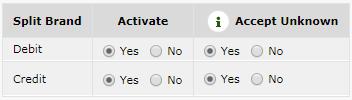
| En función de la configuración que haya elegido, las transacciones se aceptarán o rechazarán. Por ej., si ha configurado VISA para que solo acepte tarjetas de crédito VISA, los intentos de transacción con tarjetas de débito VISA se rechazarán. La configuración se aplica a todos los modos de envío: e-Commerce, DirectLink, e-Terminal y Fichero de Lote. |
2. e-Commerce
2.1 Envío
Para utilizar la división de tarjetas de crédito y débito a través de e-Commerce, tiene que incluir el parámetro CREDITDEBIT en los campos ocultos que envía a la página de pago orderstandard(_UTF8).asp.
| Parámetro | Formato |
|---|---|
| CREDITDEBIT | "C": tarjeta de crédito "D": tarjeta de débito |
Este campo debe incluirse en el cálculo SHA-IN
Error relacionado: Cuando el comprador selecciona el método de tarjeta de crédito, pero introduce a continuación un número de tarjeta de crédito, se devuelve un código de error: "Se ha elegido una marca/método de pago incorrecto".
Si desea más información, vaya a e-Commerce.
2.2 Comentarios
Si el pago se procesa correctamente con el parámetro CREDITDEBIT, se devolverá el mismo parámetro también en la respuesta postventa.
No obstante, mientras que los valores enviados sean C o D, los valores devueltos son "CREDIT" o "DEBIT".
También encontrará estos valores devueltos en la descripción general de transacción a través de "Operaciones > Ver transacciones" y "Operaciones > Historial financiero", y en informes que puede descargar posteriormente (consulte Informes).
3. DirectLink
3.1 Envío
Para utilizar la división de tarjetas de crédito y débito a través de DirectLink, tiene que incluir el parámetro CREDITDEBIT en los campos ocultos que envía a la página de pago orderdirect.asp.
| Parámetro | Formato |
|---|---|
| CREDITDEBIT | "C": tarjeta de crédito "D": tarjeta de débito |
Este campo debe incluirse en el cálculo SHA-IN.
Error relacionado: Cuando el comprador selecciona el método de tarjeta de crédito, pero introduce a continuación un número de tarjeta de crédito, se devuelve un código de error: "Se ha elegido una marca/método de pago incorrecto".
Si desea más información, vaya a DirectLink.
3.2 Comentarios
Si el pago se ha procesado satisfactoriamente con el parámetro CREDITDEBIT, también se devolverá el parámetro en la respuesta XML o podrá solicitarse con una consulta directa.
No obstante, mientras que los valores enviados sean C o D, los valores devueltos son "CREDIT" o "DEBIT".
También encontrará estos valores devueltos en la descripción general de transacción a través de "Ver transacciones" e "Historial financiero". Asimismo, también puede descargarlos en informes posteriormente (consulte Informes).
4. Lote
Si envía solicitudes de transacción a través de archivos de Fichero de Lote, no será necesario que añada un campo extra por línea para indicar si se utiliza una tarjeta de débito o crédito. Solo tendrá que introducir los detalles habituales de la tarjeta.
En función del BIN (los primeros 6 dígitos) de un número de tarjeta, nuestro sistema deducirá si se trata de una tarjeta de crédito o de débito.
Si desea más información, vaya a Lote básico o avanzado.
5. e-Terminal
Si solicita transacciones con e-Terminal, como normalmente no tiene que seleccionar el método de pago, tampoco tendrá que seleccionar "débito" o "crédito". Solo tendrá que especificar los detalles habituales de la tarjeta.
En función del BIN (los primeros 6 dígitos) de un número de tarjeta, nuestro sistema deducirá si se trata de una tarjeta de crédito o de débito.
Si desea más información, vaya a e-Terminal
6. Administrador de alias (opcional)
Si utiliza el Administrador de alias con la funcionalidad de "división" habilitada, cada alias recién creado se indicará con "Débito" o "Crédito", siempre que le haya precedido una transacción satisfactoria. Los alias existentes se actualizarán del mismo modo durante su uso.
Ejemplo de alias mostrados en el Administrador de alias:

7. Pruebas
Para realizar pagos de prueba con tarjetas de crédito/débito divididas, en cada modo de envío puede hacer uso de los siguientes números de tarjeta de prueba:
MasterCard
| Tipo | Número de tarjeta |
|---|---|
| Credit | 5399 9999 9999 9999 |
| Debit | 5101 1695 7311 2521 |
| Unknown | 5100 8678 7107 1536 |
Visa
| Tipo | Número de tarjeta | |
|---|---|---|
| Credit | 4000 0243 2959 6391 | |
| Debit | 4000 0685 5800 2134 | |
| Unknown | 4111 1111 1111 1111
|
8. Informes
8.1 En línea
Las transacciones que se hayan procesado con la funcionalidad de división aparecerán como tales en las descripciones generales de transacciones, a través de "Ver transacciones" e "Historial financiero", en el menú "Operaciones" de su cuenta de Viveum. Aparecerá "CREDIT" o "DEBIT" en la columna o campo de método de pago, junto al método de pago usado.
Si un cliente ha usado un tipo de tarjeta diferente a la que haya seleccionado para utilizar, por ejemplo, si el cliente primero seleccionó Débito, pero finalmente ha especificado un número de tarjeta de crédito, esto se reflejará también en la descripción general de la transacción. El tipo seleccionado inicialmente se mencionará entre paréntesis: "VISA CREDIT (DEBIT)".
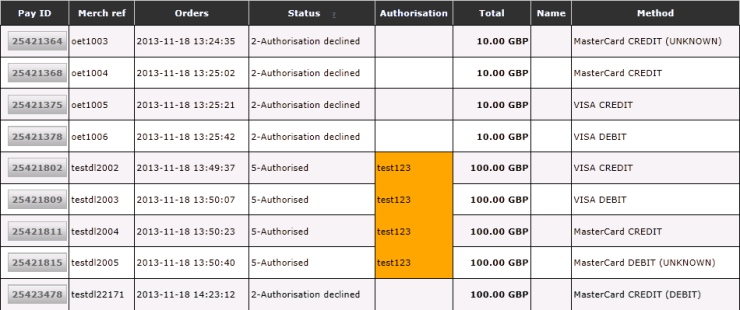
Si desea más información sobre cómo consultar transacciones en línea, vaya a "Usar su cuenta de Viveum".
8.2 Descargar
También puede hacer que la distinción entre crédito y débito aparezca en los informes de descarga.
Para ello, debe iniciar sesión en su cuenta de Viveum y, en el menú "Operaciones", seleccionar "Informes electrónicos". A continuación, seleccione la estructura de archivo "Dinámica" y, por último, añada el campo "CREDITDEBIT" en el menú desplegable "Campos disponibles". No olvide hacer clic en el botón "Enviar" para guardar los cambios.
En su siguiente informe, el campo "CREDITDEBIT" aparecerá y contendrá el valor "CREDIT" o "DEBIT".